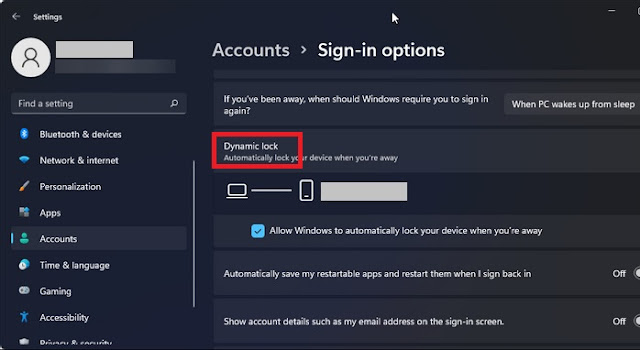Windows 11: Cách tự động khóa PC bằng Dynamic Lock
Windows 11 mang đến một số tính năng mới tuyệt vời hơn Wins 10, trong đó có tính năng Dynamic Lock (khóa động) là một cách tuyệt vời để đảm bảo không ai có thể sử dụng PC của bạn khi bạn không ở đó.
Bạn có biết rằng Windows 11 có thể phát hiện và khóa hệ thống của bạn sau vài phút không hoạt động? Tính năng Dynamic Lock mới sẽ tự động khóa máy tính của bạn khi bạn rời đi. Tất cả những gì bạn phải làm là ghép với một bị Android hỗ trợ Bluetooth với PC và hoàn tất thiết lập để thiết bị hoạt động.
Sau đây, bài viết sẽ hướng dẫn cách bật Khóa động trong Windows 11 để tự động khóa PC của bạn khi bạn đi vắng.
Khóa động (Dynamic lock) là gì và nó hoạt động như thế nào?
Dynamic Lock hoạt động bằng cách xác định giá trị RSSI (Received Signal Strength Indicator) tạm dịch chỉ báo cường độ tín hiệu đã nhận của thiết bị được ghép nối Bluetooth. Nếu thiết bị được ghép nối cách xa thiết bị, Windows sẽ phát hiện và khóa hệ thống.
Để có thể sử dụng Dynamic Lock, bạn cần ghép nối thiết bị Android với PC của mình. Mặc dù bạn cũng có thể sử dụng iPhone của mình, nhưng do các vấn đề ghép nối với Windows, Dynamic Lock trên iOS không đáng tin cậy bằng Android.
1. Ghép nối điện thoại thông minh Android của bạn với PC của bạn
1. Bật Bluetooth trên điện thoại Android của bạn.
2. Tiếp theo, nhấn Win + I trên PC của bạn để mở Cài đặt.
3. Mở tab Bluetooth & thiết bị (Bluetooth & devices) trong ngăn bên trái.
4. Đảm bảo rằng Bluetooth đã được bật.
5. Sau đó, nhấp vào Thêm thiết bị.
6. Trong cửa sổ thêm thiết bị, hãy chọn Bluetooth. Nếu được phát hiện, điện thoại Android của bạn sẽ xuất hiện trong cửa sổ thêm thiết bị.
7. Chọn điện thoại Android của bạn từ danh sách và nhấp vào Kết nối
8. Sau đó, trên điện thoại của bạn, hãy nhấn vào Ghép nối.
9. Nhấp vào Hoàn tất sau khi ghép nối thành công.
Thiết lập Dynamic Lock trên Windows 11
Bước tiếp theo là thiết lập khóa động trên PC của bạn. Làm theo các bước sau để bật Kkhóa động trên Windows 11:
1. Nhấn Win + I để mở Cài đặt.
2. Mở tab tài khoản (Account) trong ngăn bên trái.
3. Cuộn xuống và nhấp vào tùy chọn Sing-in.
4. Tiếp theo, cuộn xuống phần Cài đặt bổ sung (Additional settings).
5. Tại đây, hãy nhấp vào Khóa động (Dynamic Lock) để mở rộng phần này. Chọn tùy chọn Cho phép Windows tự động khóa thiết bị của bạn khi bạn vắng mặt (Allow Windows to automatically lock your device when you're away).
6. Windows sẽ quét các thiết bị có sẵn và hiển thị điện thoại Android của bạn là thiết bị được ghép nối. Sau khi hoàn tất, hãy đóng ứng dụng Cài đặt.
Để kiểm tra tính năng này, hãy mang điện thoại thông minh của bạn sang phòng bên cạnh hoặc bên ngoài phạm vi Bluetooth và PC của bạn sẽ tự động khóa. Khi quay lại, bạn có thể đăng nhập vào PC và tiếp tục làm việc.
Nếu bạn không muốn đăng nhập bằng mã pin hoặc mật khẩu, hãy thiết lập PC của bạn với Windows Hello. Nó sử dụng quy trình xác thực sinh học đảm bảo trải nghiệm đăng nhập an toàn nhưng nhanh hơn; tuy nhiên, đó là một tính năng phụ thuộc vào phần cứng yêu cầu hệ thống tương thích với máy quét vân tay hoặc mống mắt để hoạt động.
Mặt khác, hệ thống hỗ trợ Dynamic Lock sẽ mất một phút để phát hiện và khóa máy tính của bạn sau khi thiết bị được ghép nối của bạn nằm ngoài phạm vi phủ sóng. Điều này tạo ra cơ hội cho bất kỳ ai truy cập vào hệ thống của bạn và ngăn nó bị khóa. Vì vậy, một phương pháp bảo mật lý tưởng sẽ yêu cầu bạn khóa hệ thống của mình theo cách thủ công trong thời gian chờ. Để nhanh chóng khóa máy tính Windows, bạn có thể sử dụng phím tắt Win + L.
Bảo mật PC Windows 11 của bạn bằng Khóa động
Dynamic Lock là một tính năng bảo mật tiện dụng cho những ai thường xuyên quên khóa PC khi di chuyển. Điều này gây khó khăn cho bất kỳ ai truy cập vào hệ thống của bạn mà bạn không biết. Ngoài ra, hãy bật đăng nhập an toàn cho PC của bạn để thêm một lớp bảo mật bổ sung.